
どうもハルです。

Procreateで雲を描きたい…。

雲ブラシを使えば簡単に描けるよ。
今回は、Procreate(プロクリエイト)の雲ブラシの使い方を紹介します。
ブラシでなぞるだけで、自動で雲ができあがります。
空の色を、濃淡グラデーションにすると、よりキレイな仕上がりです。
iPadのペイント系最強アプリProcreate。買い切りで使えます。▼

Procreateの雲ブラシの使い方
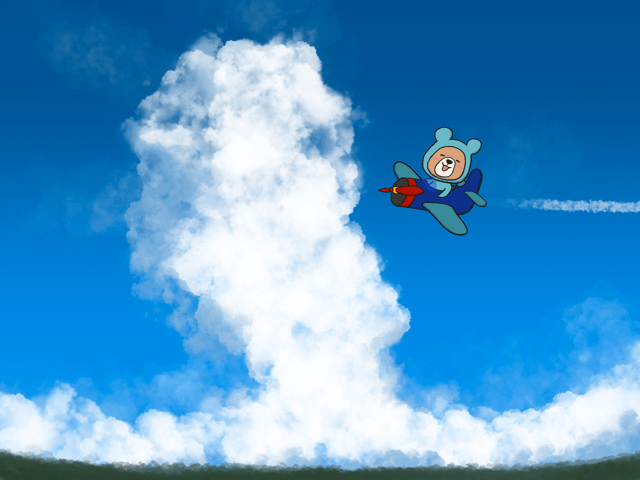
Procreateの雲ブラシの使って、夏の入道雲を描く方法。▲
雲を描くのは難しく、ちゃんと描こうとすると時間がかかります。
Procreateには、かなり優秀な「雲ブラシ」がもともと入っていて、一筆書きで簡単にクオリティーの高い雲を描けます。

ここからは、雲ブラシの使い方を解説していくよ。
空の濃淡をグラーデーションにする
キャンバスの上から下に向かって、空の濃淡グラデーションにします。
まず、濃いブルーをキャンバス全体にドラッグします。▼
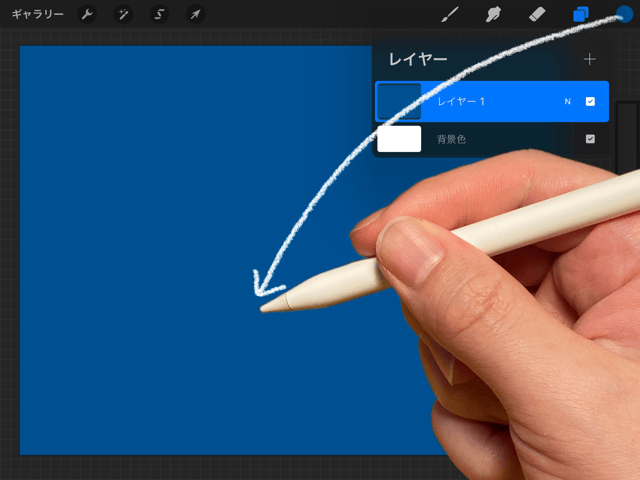
変形ツールを選択した状態で、[フリーフォーム]を有効。
上に向かって縮小させます。▼
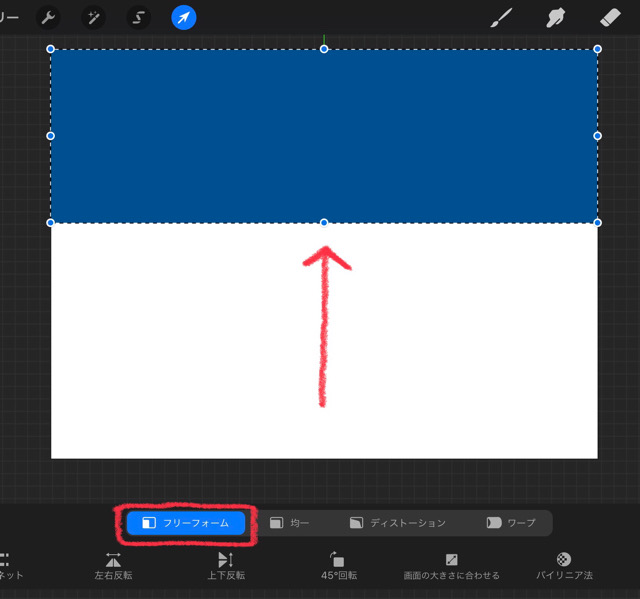
調整ツールの、[ぼかし(ガウス)]で塗りつぶしをぼかします。▼
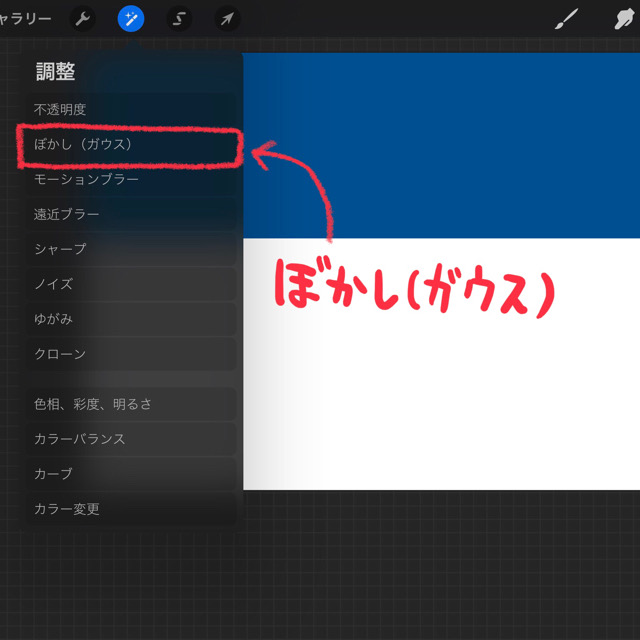
ぼかし具合は、指を左右にスライドさせれば、調整できます。▼
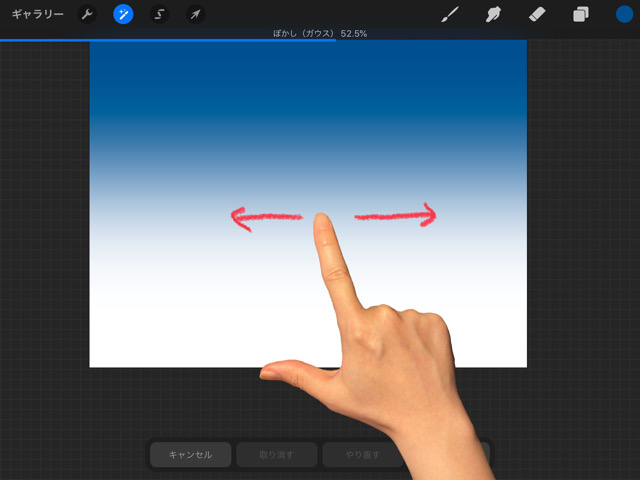
「背景色」レイヤーを選択して、淡いブルーを色選択します。▼
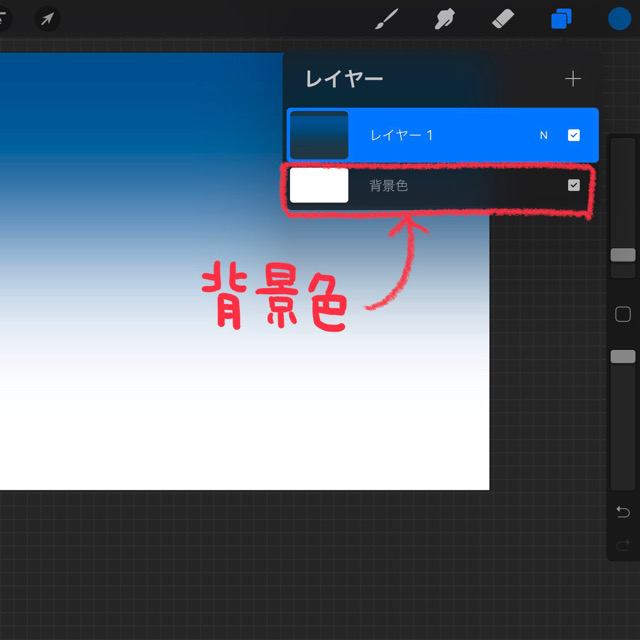
空のグラデーションが完成しました。▼
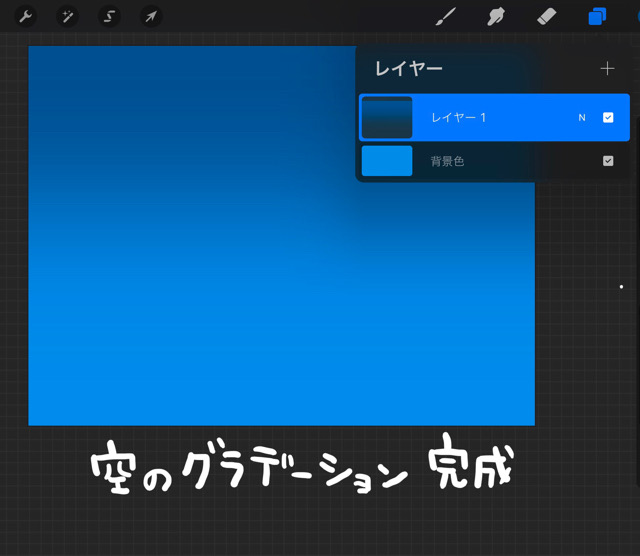
グラデーションのやり方は、こちらの記事もあわせてどうぞ。▼
雲ブラシで雲を描く
ブラシのライブラリを開いて、[エレメント]>[雲]を選択。▼
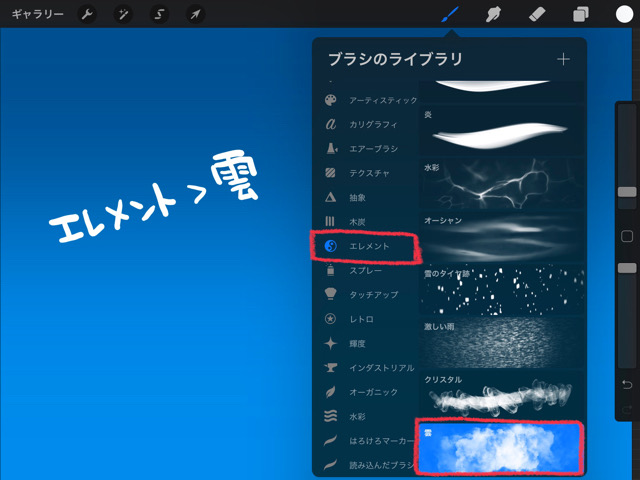
雲ブラシは、シェイプソースに雲のシェイプが割り当てられていて、なぞるだけでキレイな雲を簡単に描ける便利ブラシです。▼
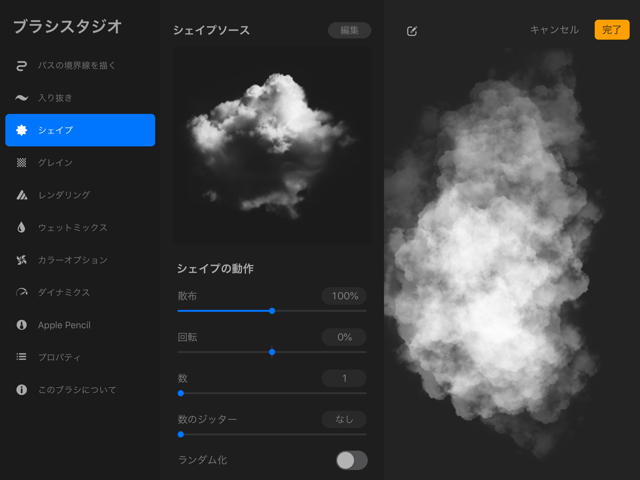
夏の入道雲を描きたい時は、完成した時の輪郭を意識して、図のように一筆書きすると上手く描けます。▼
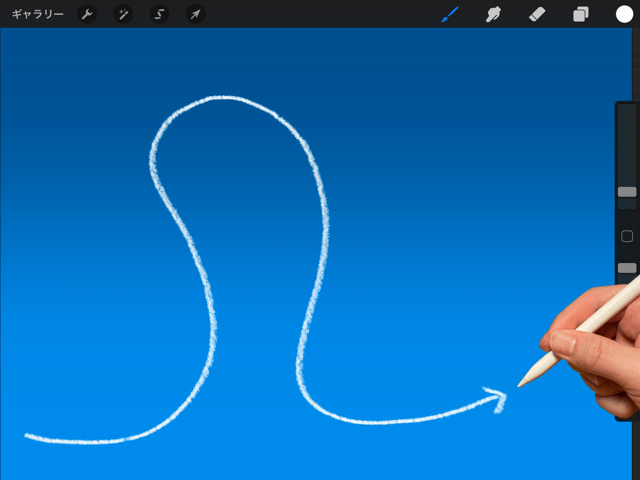
一筆書きすることで、立体的な入道雲を描くことができます。▼
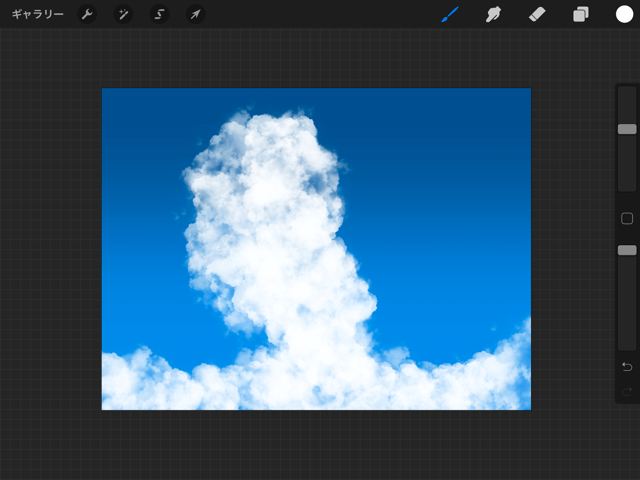
雲に影をつける
雲に影をつけたい時は、雲のレイヤーを2本指で横にスライド、透明部分に描けないようにする「アルファロック」にします。▼
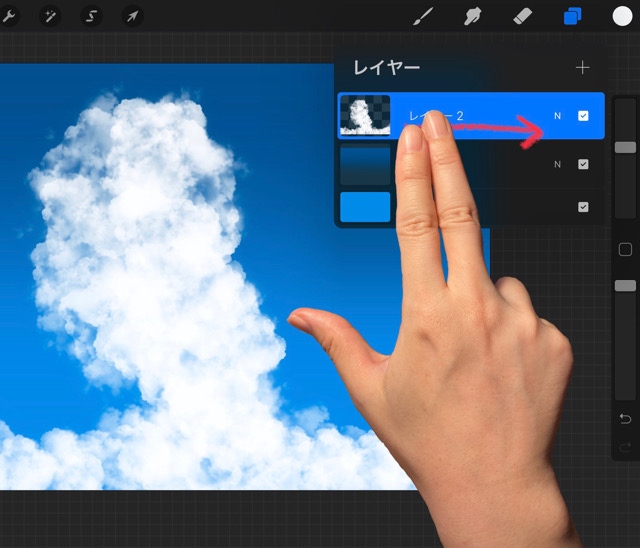
影の色は、青みがかったグレー色を選択します。▼
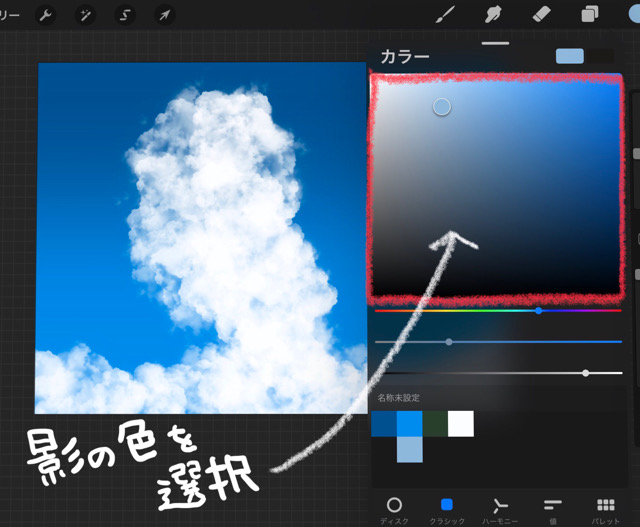
太陽が右斜め上からあたってることを意識して、雲ブラシで影を描きます。▼
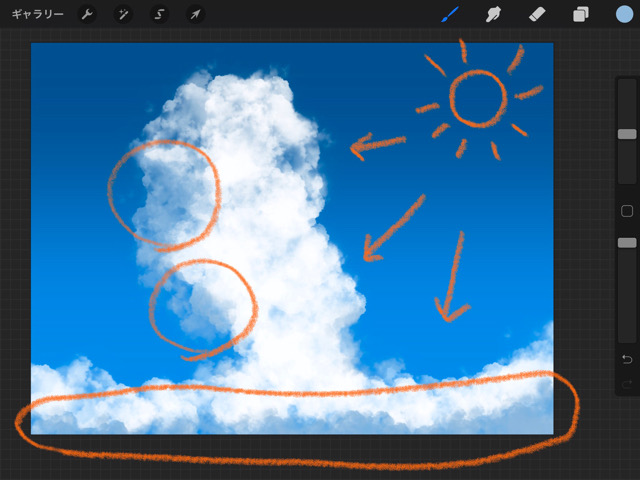
遠くの雲で奥行きを出す
自然の空にあるような、遠くの雲を描くことで奥行きをだします。
雲レイヤーの下に、新規レイヤーを作成。▼
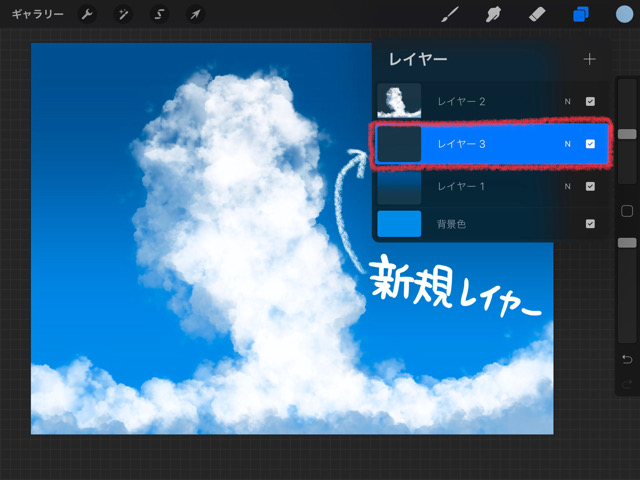
Apple Pencilの弱い筆圧で、雲を描き足します。▼
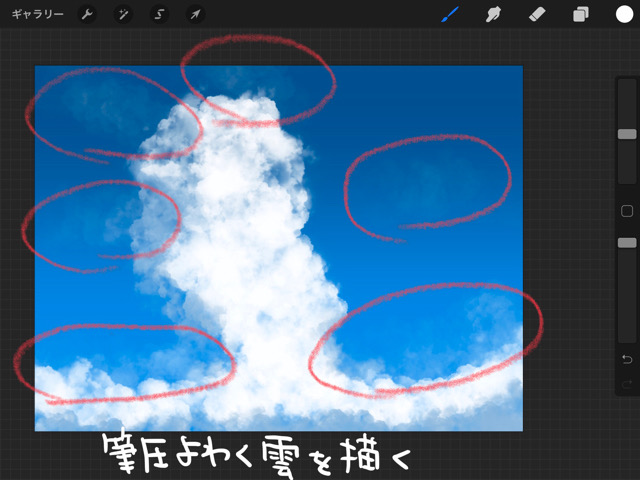
緑を描いてダイナミック感を持たせる
雲空だけでもいいですが、緑や山を描くことで、絵のダイナミック感を持たせることができます。
ブラシのライブラリの、[オーガニック]>[レインフォレスト]を選択。▼
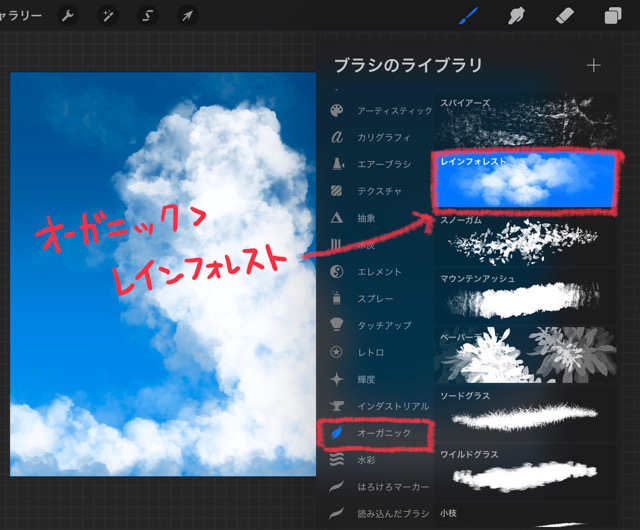
キャンバス下にみどりを描きます。▼
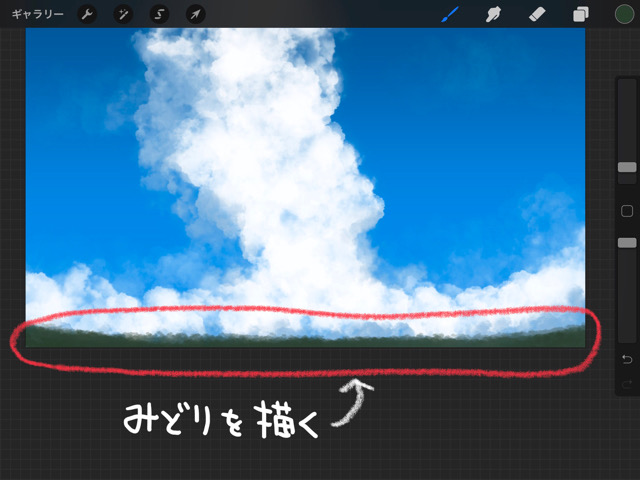
おまけ
最後におまけで、細くした雲ブラシで飛行機雲を描いて完成です。▼
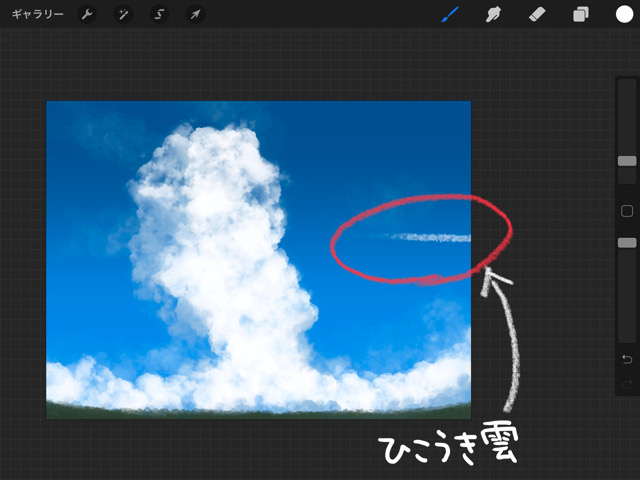
雲が完成しました。▼
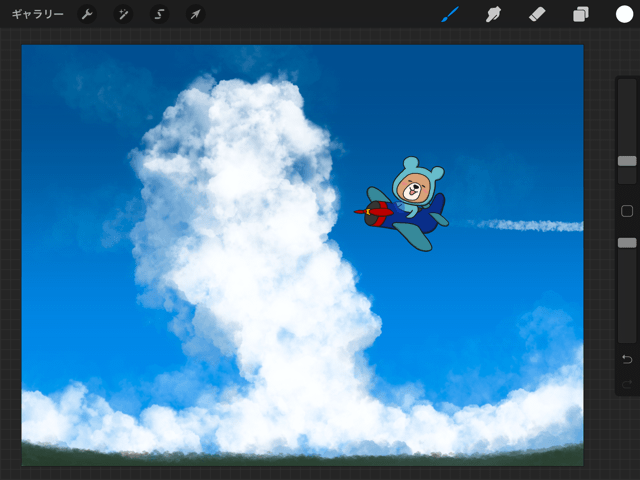

オリジナルのイラストを描いても面白いよ。
まとめ
・青空のグラデーションを描く
・雲を描く
・影を描く
・遠くの雲を描く
・みどりを描く
Procreateの雲ブラシを使って、簡単に雲を描くことができました。
空の色を変えて夕暮れにしたり、星を描いて星空にしたり、入道雲以外の好きな雲の形にしたり、自由な雲を描いてみてください。

これからもProcreateの便利な機能や、小技を紹介していくよ。
まだProcreateをインストールしてない人は、こちらからどうぞ。▼

以上、Procreate(プロクリエイト)の雲ブラシの使い方の紹介でした。
最後まで読んできただき、ありがとうございます。

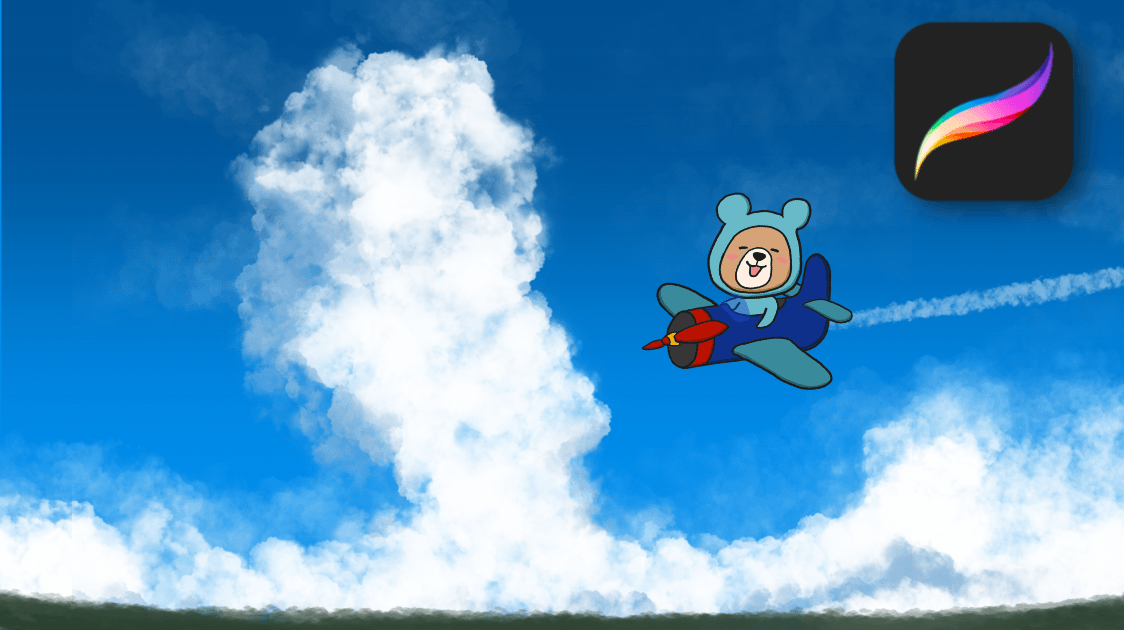








コメント